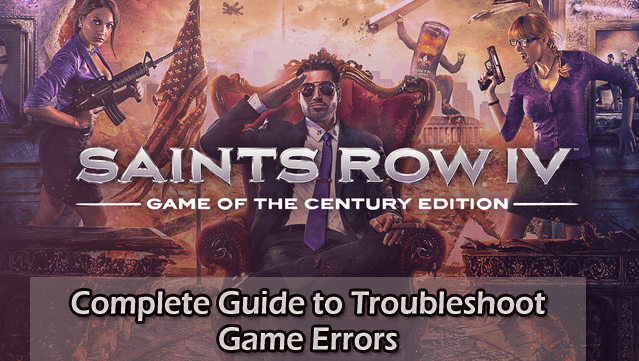
Saint Row 4 är ett fantastiskt spel i öppen värld och är mycket populärt bland spelare. Men trots denna popularitet finns det många användare som rapporterar om olika problem och fel i Saints Row IV vanligtvis i Windows 10.
Tja, ofta släpps spelen med små buggar och problem, som orsakar problem som att krascha och frysa. Och actionäventyrsspelet Saints Row IV har också några fel och buggar som avbryter hela spelet.
Användare upptäcks som rapporterar om Saints Row 4-inkompatibilitetsproblemet, kraschar under spelet eller när de laddar, släpar, fryser, kör långsamt, ljudproblem och många andra.
Men alla dessa Saints Row IV buggar, problem och fel kommer att fixas genom att följa vissa justeringar. I den här artikeln kolla in de många problemen för att fixa olika problem och fel i spelet och även förbättra Saints Row 4-prestandan.
Men innan du går vidare först, verifiera systemkraven för att köra spelet. Om ditt system inte uppfyller de lägsta systemkraven kan detta vara orsaken till Saints Row IV-problem
Systemkrav:
Rekommenderade krav:
- OS: Windows Vista (x86 eller x64) med SP2
- Processor: Intel Core 2 Quad Q9300 (4 * 2500 MHz) eller AMD Phenom 9850 (4 * 2500 MHz)
- Minne: 4 GB RAM
- Hårddiskutrymme : 10 GB HD-utrymme
- Grafikkort: Radeon HD 5850 (1024 MB) eller GeForce GTX 260 GTS (1024 MB)
- DirectX: 11
- Ljud: 100 % DirectX 9.0C-kompatibelt ljudkort eller motsvarande inbyggt ljud
Minsta systemkrav:
- OS : Windows Vista (x86 eller x64) med SP2
- Processor: valfri Quad Core-processor (Intel Core i5 eller AMD Phenom II X4) eller 3.0+ Dual Core CPU
- Minne: 4 GB RAM
- Hårddiskutrymme: 10 GB HD-utrymme
- Grafikkort : 1GB Video RAM GPU med Shader
- DirectX: 11
- Ljud: 100 % DirectX 9.0C-kompatibelt ljudkort eller motsvarande inbyggt ljud
Så här åtgärdar du Saint Row 4-fel:

1: Saints Row 4 Kan inte installera:
Detta är det första problemet som PC-spelarna rapporterar – The Saints Row 4 kan inte installeras. Här kan du prova vissa knep för att fixa att Saints Row 4 inte kan installeras.
Lösning: Möjligen skulle detta vara säkerhetsproblemet eller antivirus som blockerar spelets installation. Så inaktivera helt enkelt antivirusprogrammet och försök sedan igen.
Om det fortfarande inte går att installera spelet kan detta vara den felaktiga DVD:n. Så försök att rengöra DVD:n med den mjuka bomullen och försök igen.
Annars kan det också hända att nedladdningen kan bli skadad om du installerar spelet med nedladdning av ISO och installationsfil. Så försök att ladda ner den igen .
Observera: Närhelst installationsprocessen misslyckas och du startar installationen igen, se till att du först tar bort alla installationsfiler från katalogen " Program File" och även från mappen "Mina dokument" . Starta sedan om datorn och starta sedan installationen.
2: Saints Row 4 "Fryser konstant"
Saints Row 4 att slumpmässigt frysa är ett vanligt problem som många användare rapporterar när de spelar spelet. Vissa hittas rapporterar att spelet fryser på laddningsskärmen eller under spelandet.
Tja, detta är väldigt irriterande men kan fixas efter att ha följt några möjliga lösningar:
Lösningar: Det finns olika lösningar som du behöver prova en efter en för att fixa frysproblemet i Saints Row 4 :
- Rensa systemets cache
- Testa att uppdatera Nvidia/AMD-drivrutinerna
- Installera om Microsoft DirectX
- Om detta inte fungerar rengör du ditt register
3: "Saints Row 4 Felmeddelande: Skivan är oläsbar"
När du spelar spelet kraschar det med felmeddelandet "Disc Unreadable" på spelkonsolen, detta är ett annat irriterande problem med Saint Row IV-spelet.
Lösning : Det finns några saker du kan försöka lösa problemet. Tja, lösningen är bara giltig för Xbox One, Xbox 360, PS4, PS3, Wii U- användare.
Ta först ut skivan och rengör damm eller skräp som Saints Row 4-skivan kan ha och sätt i den. Kontrollera nu om problemet med skivan är oläsbar är löst eller inte.
4: Saints Row 4 kraschar på Windows 10
Saints Row 4-kraschproblem är mycket vanligt, de flesta användare rapporterar att spelet kraschar när det nya spelet startar, Saints Row 4 kraschar vid start och andra.
Tja, detta är ett vanligt problem i det avancerade grafiska spelet för att fixa detta, försök med några lösningar.
Lösning : Det finns ingen exakt lösning som fungerar för dig, prova ett antal lösningar en efter en för att bli av med Saints Row 4 Constant Crash-problemet:
- Det allra första du behöver göra är att kontrollera dina grafikkortsdrivrutiner och uppdatera dem . För att uppdatera drivrutinerna besök tillverkarens webbplats eller Microsofts officiella webbplats och leta efter den senaste drivrutinsuppdateringen som är kompatibel med ditt system.
Annars kan du också använda Driver Easy , den kommer att hantera alla problem med systemdrivrutiner och uppdatera dem automatiskt.
- Ladda ner och installera den senaste versionen av DirectX. Men om efter uppdateringen fortfarande står inför problemet, avinstallera det, starta om ditt system och installera det igen.
- Testa att inaktivera UAC (User Account Control). Klicka på Start > skriv UAC > Enter. Och i det öppna fönstret dra ned reglaget och klicka. Starta sedan om systemet och försök starta spelet.
- Nu istället för att starta spelet från skrivbordsgenväg > gå till installationsmappen Saints Row 4 under C:\Program Files, leta reda på Saints Row 4 .exe > högerklicka > välj Och gå till kompatibilitetsläge > markera rutan Inaktivera skrivbordskomposition > starta om spelet.
5: Saints Row 4 problem med svart skärm:
Saints Row IV-problemet med svart skärm är ett annat irriterande problem och uppstår ofta på grund av föråldrade grafikdrivrutiner, om någon av filerna blockeras av antivirus eller om ett annat program kommer i konflikt med spelet.
Lösning: Prova de möjliga lösningarna en efter en för att fixa problemet med svart skärm i Saints Row 4.
- Uppdatera grafikkortsdrivrutiner (om de inte har uppdaterats ännu) uppdatera även moderkortsdrivrutinerna.
- I spelets inställningar inaktivera VSync, kantutjämning och filtrering även multisamplingen för att göra det till lägre inställningar.
- Inaktivera antivirusprogrammet tillfälligt
- Om du spelar Saints Row 4 på Steam, inaktivera sedan brandväggen eller låt SR4 genom den åtgärda problemet med svart skärm
- Se till att inga andra applikationer är i konflikt med spelet > öppna Aktivitetshanteraren > Processfliken > och stoppa den oönskade processen som körs i bakgrunden.
Jag hoppas nu att Saints Row IV-problemet med svart skärm är löst men om inte, utför avinstallationer av spelet, rensar alla kataloger och installerar om spelet.
6: Saints Row 4 Inget ljud eller ljud stamningsproblem:
Detta är inte så vanligt att det är få användare som rapporterar Saints Row 4-ljudproblem. Prova de angivna korrigeringarna för att fixa ljud-/ljudproblemen.
Lösning: För att åtgärda detta allra första, uppdatera ljud- eller ljuddrivrutinerna från tillverkarens webbplats eller ladda ner den senaste drivrutinen. Eller kontrollera om ditt system kör den senaste DirectX.
Hoppas efter detta att ljudproblemet är löst men om inte så måste du minska ljudaccelerationen, för att göra det trycker du på Win+R > i Kör -rutan skriv dxdiag > tryck på Enter. Och i den öppnade dialogrutan gå till fliken Ljud > minska ljudaccelerationen.
Om problemet kvarstår, gå till Kontrollpanelen > Maskinvara och ljud > Ljud > fliken Kommunikation > klicka på "Gör ingenting" och använd > Ok . Det är det nu Sound-problemet i Saints Row 4 är löst.
7: Saints Row 4-problem och problem med låg FPS:
Saints Row IV är ett spel med hög grafik och detta är anledningen till att få problemet med låg FPS eller eftersläpning. Och om medan du betalar Saints Row 4 står inför dessa irriterande problem och prova de givna lösningarna:
Lösning: Kontrollera om du har tillräckliga resurser eller inte för att köra spelet med lätthet. Om inte, frigör resurserna genom att döda de oönskade processerna. Och se också till att din internetanslutning fungerar bra eftersom detta kan avbryta spelet och orsaka problem med eftersläpning.
För det andra, öppna grafikkortets kontrollpanel och sänk inställningarna genom att inaktivera Vsync och kantutjämning.
Eller i Saints Row 4-spelet, tryck på Alt+Tab eller Ctrl+Alt+Tab för att öppna Aktivitetshanteraren > klicka på fliken Processer, leta reda på och högerklicka på respektive process för spelet > klicka på Välj prioritet > ställ in den hög eller Realtid. Och fortsätt spela ditt spel.
Jag hoppas att Saints Row IV-problemet med eftersläpning eller låg FPS är löst.
Men om du fortfarande står inför problemet med låg FPS, frysningsproblem eller inte kan följa de ovan givna manuella lösningarna, använd Game Booster , för att förbättra den låga FPS och förbättra spelupplevelsen.
- Det ökar spelet och du kan spela det smidiga och snabbare spelet
- Optimerar din dator för smidigare och responsivt spelande
- Få bättre FPS-hastighet
8: Saints Row IV Kan inte spara spel på Steam:
Det här problemet rapporteras av många Steam-spelare när de spelar Saint Row 4. Tja, detta åtgärdas också genom att följa vissa enkla justeringar.
Lösning: Följ stegen för att fixa att inte spara Saints Row 4 på steam:
- Avsluta först spelet > starta om ditt system .
- Kör steam > validera dina spelfiler.
- För att göra detta logga in på ditt konto > klicka på bibliotekssektionen > välj Saints Row 4
- Och högerklicka på den > välj Egenskaper .
- Gå sedan till fliken Lokala filer > klicka på "Verifiera spelcachens integritet"
Starta nu spelet och försök spara förloppet, detta kommer nu att spara filerna utan problem.
Åtgärda några installationsfel i Saints Row 4:
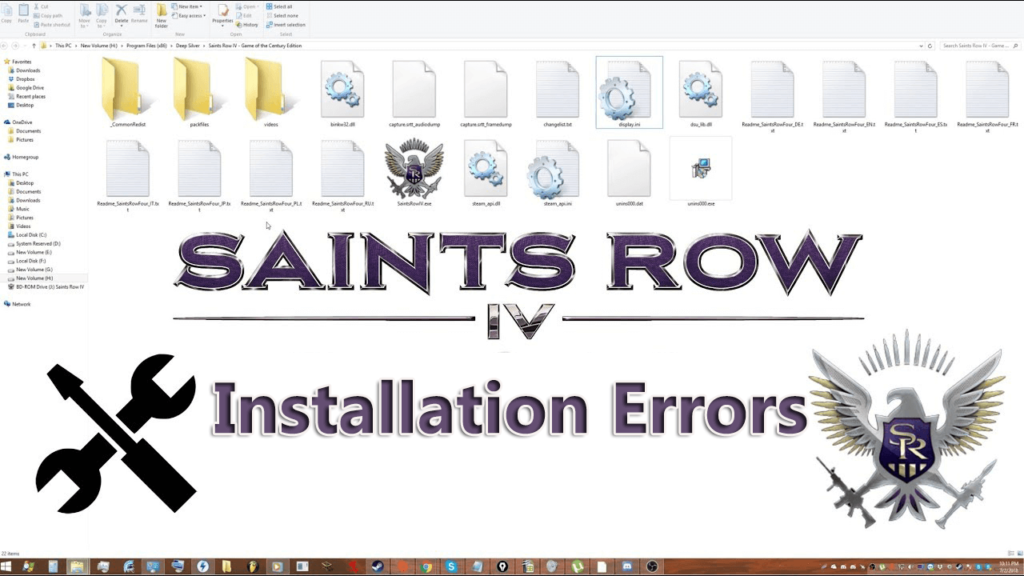
Det finns många installationsfel av Saints Row IV som användarna möter när de försöker installera spelet. Här har jag listat några av de vanliga installationsfelen i Saints Row 4 med möjliga lösningar. Här kan du ta en titt på de vanliga installationsfelen i Saints Row 4 och prova lösningarna:
#1: Fel: "Kan inte installera Saints Row IV PC"
Detta är det vanliga felmeddelandet som vi stöter på när vi installerar många videospel eller applikationer. Tja, det finns ingen exakt orsak till problemet.
Men för att fixa det måste du kontrollera de minsta systemkraven, uppdatera drivrutinerna och installera den senaste DirectX-versionen . Och efter att ha gjort detta, radera Saints Row IV installationsmapp och filer > starta om systemet och kör installationen igen.
Att göra detta hjälper dig att fixa installationsfelet i Saints Row 4 och spelet är enkelt att installera.
#2: Fel: "Applikationen kunde inte initieras ordentligt"
Detta är ännu ett installationsfel i Saints Row IV. Det kan enkelt fixas genom att ladda ner och installera "Microsoft Visual Runtime Libraries".
Dess storlek är 5MB och du kan ladda ner den från Microsofts officiella webbplats.
#3 Fel: "Saints Row IV PC-installation misslyckas, kan inte installera"
Detta fel är också vanligt och visas med många spel och programinstallationer. Många spelare rapporterar detta när de installerar Saints Row 4 på sitt Windows-operativsystem.
Felet uppstår på grund av ett fel med Microsoft C++. Så här måste du verifiera felet med Microsoft C++. För att göra det, gå till Kontrollpanelen > Avinstallera program > Lägg till och ta bort program > och avinstallera C++.
Observera: Du kan hitta bara en eller flera instanser av Microsoft C++ i listan Lägg till och ta bort. Du måste ta bort dem alla och efter att ha slutfört nedladdningen och installera den igen. Starta om och starta spelets installation.
Slutsats:
Så det här handlar om Saints Row IV-spelfelen. Tja, jag hade gjort mitt jobb, nu är det din tur att kontrollera ditt problem och följa de lösningar som ges.
Det uppskattas att efter att ha följt de givna korrigeringarna kan du spela Saints Row 4-spelet med lätthet och utan några fel.
Dessutom, om du vill förbättra Windows-systemets prestanda eller åtgärda vanliga PC-fel, skanna gärna ditt system med det 100 % säkra och säkra PC-reparationsverktyget . Detta är en professionell rekommenderad lösning och kan fixa olika problem och fel och hjälpa operativsystemet att prestera bättre.
Dessutom, om du har några problem, frågor, kommentarer, dela det gärna med oss.
CE-107880-4: Cannot Install Add-Ons
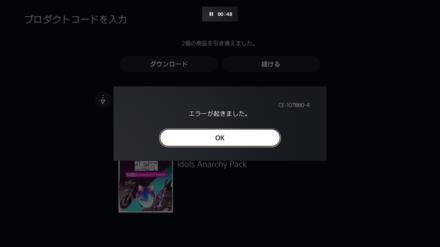
Players who purchased a physical copy of the game for PS4 or PS5 are experiencing an error labeled CE-107880-4 where they are unable to install add-ons. This includes the pre-order bonus code for the Idols Anarchy Pack, containing in-game bonus items.
Unfortunately, it seems that there is no fix for this bug at the moment so players must continue through the game without any add-ons for the time being, or worst case scenario, switch to a different console. If you have found any way to fix this bug, please leave us a comment with a solution.

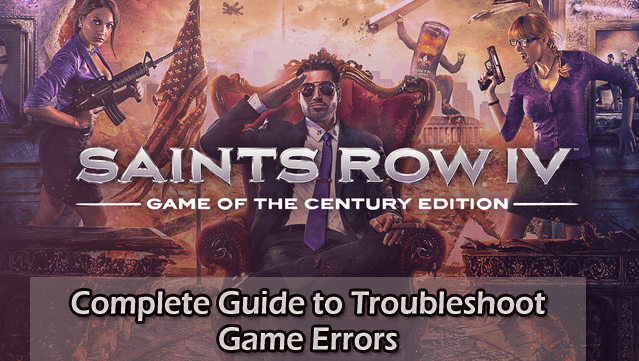

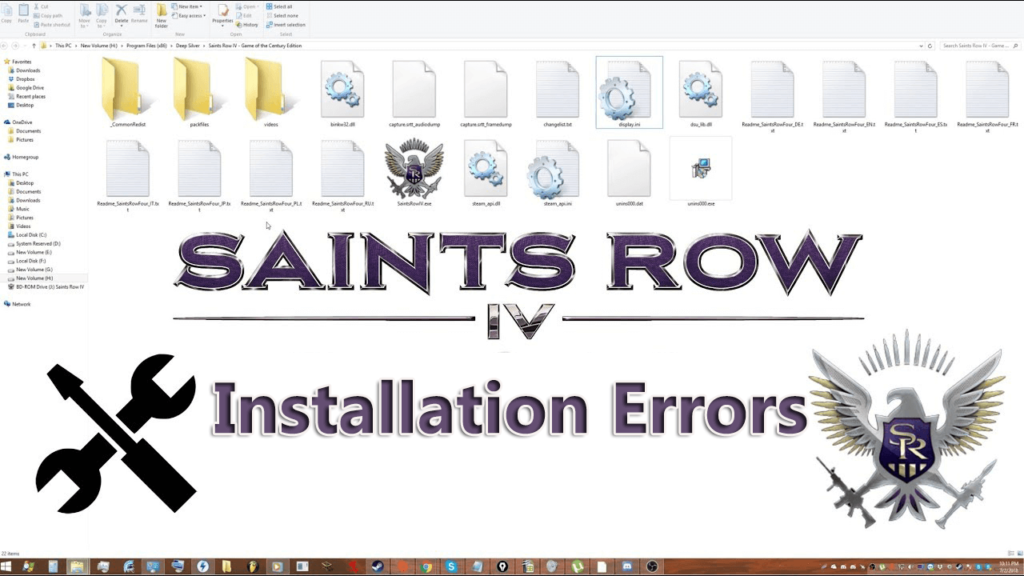
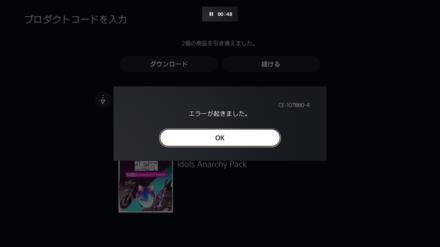



![[100% löst] Hur åtgärdar jag meddelandet Fel vid utskrift i Windows 10? [100% löst] Hur åtgärdar jag meddelandet Fel vid utskrift i Windows 10?](https://img2.luckytemplates.com/resources1/images2/image-9322-0408150406327.png)




![FIXAT: Skrivare i feltillstånd [HP, Canon, Epson, Zebra & Brother] FIXAT: Skrivare i feltillstånd [HP, Canon, Epson, Zebra & Brother]](https://img2.luckytemplates.com/resources1/images2/image-1874-0408150757336.png)